Windows le permite abrir Google Chrome con un atajo de teclado personalizado para un acceso rápido y fácil al navegador. Aquí está cómo.
En general, abrir el navegador Chrome no es nada difícil. Puede buscarlo en el menú Inicio, hacer doble clic en el icono de escritorio o hacer clic en el icono de la barra de tareas si está fijado. Pero, ¿qué pasa si puede hacerlo aún más simple asignando un atajo de teclado? Una vez asignado, presionar el atajo del teclado abre el navegador Chrome. Es bastante simple de hacer y útil para aquellos que prefieren usar el teclado sobre el mouse.
Hay dos métodos para iniciar Chrome con un atajo de teclado: usando AutoHotKey y el campo de acceso directo en las propiedades del icono. Mostraré ambos. Puede seguir el método de su elección, el resultado será el mismo. Comencemos.
Abra Google Chrome con teclado El atajo con autohotkey
autohotkey es una herramienta de automatización gratuita y de código abierto que le permite crear accesos directos y macros personalizados para automatizar tareas. Puede crear un atajo de teclado personalizado para iniciar el navegador Google Chrome utilizando. Aquí está cómo.
get autohotkey de esta página .Double-click el instalador y el instalador y el instalador y instalar autohotkey .press la tecla” Windows “para abrir el menú de inicio.search y abrir” nota de nota “. pegar el siguiente script en el blocas/Strong> donde desea guardar el script. Escriba un nombre en el campo”Nombre de archivo”. Seleccione” todos los archivos “en el menú desplegable”Tipo de archivo”y el menú desplegable Haga clic en”Guardar”. Explorer y Encuentre el archivo de script . doble clic el archivo de script para ejecutarlo. Mientras se ejecuta el script, puede usar el” ctrl + shift + c “atajo para abrir Chrome.
notas :
El script supone que Chrome está en la ruta de su sistema. Sin embargo, si ha instalado Chrome en alguna otra carpeta, reemplace”Chrome.exe”en el script con la ruta completa a”Chrome.exe”. Para personalizar el atajo, puede cambiar la parte”^+C”del Script. Keys Puede usar para crear su propio atajo. Se recomienda agregar el script autohotkey al inicio para que no tenga que lanzarlo manualmente cada vez.
bueno para saber : Los mejores scripts de autohotkey
Abra Google Chrome con un atajo de teclado usando propiedades de icono
a la derecha en el acceso directo de escritorio Chrome. Seleccione el Opción”Strong> Properties “> Desea asignar. Haga clic en” Aplicar “y” ok “. De ahora en adelante, presionando el atajo asignado abre a Chrome .
Detallado Pasos (con capturas de pantalla)
Necesitamos crear el acceso directo de escritorio de Google Chrome. Este es el atajo que le permite asignar un atajo de teclado. Si ya tiene el acceso directo en su escritorio, ignore los primeros pasos y continúe.
Para comenzar, busque” Google Chrome “en el menú de inicio,
La acción anterior abre la ventana del explorador de archivos. Aquí, copia (Ctrl + C) El atajo de Google Chrome y pegar (ctrl + v) en su escritorio.
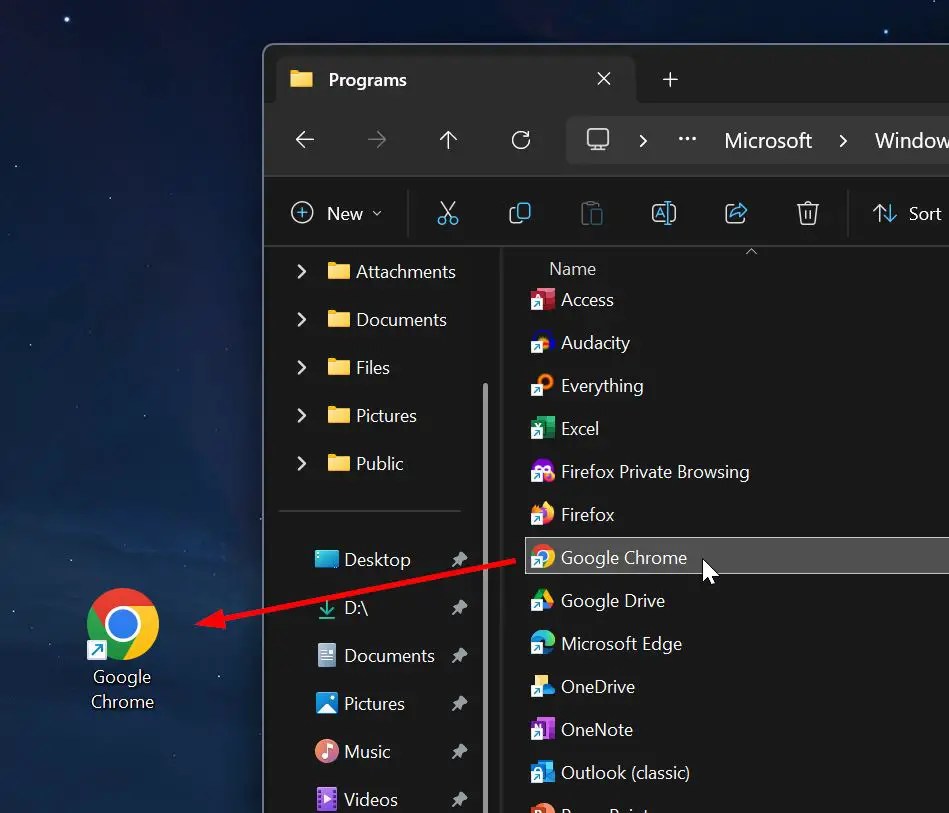
ahora, haga clic con el botón derecho en el atajo de escritorio Chrome y seleccione el Opción” propiedades “. Aquí es donde puede cambiar una gran cantidad de configuraciones relacionadas con el atajo del programa.
Vaya a la pestaña” Actualización “en la ventana Propiedades. Aquí es donde puede asignar un atajo de teclado para abrir Chrome. Aquí, haga clic en el campo” atajo “y presione el acceso directo del teclado que desea asignar. En mi caso, estoy asignando” shift + alt + c “.
Finalmente, haga clic en el botón” ok “para guardar el cambio.
Eso es todo. De ahora en adelante puede usar el atajo asignado para abrir el navegador Chrome. Es importante tener en cuenta que debe asegurarse de que el atajo asignado no esté en conflicto con otros atajos o que no haya asignado un atajo duplicado. En ambos casos, el acceso directo podría no funcionar y el navegador Chrome no se abrirá en Key Press.
nota : el acceso directo puede no funcionar cuando otras aplicaciones se ejecutan, ya que ellos podría anularlo. En ese caso, el método autohotkey (el primer método) es la única opción.
Si tiene alguna pregunta o necesita ayuda, comente a continuación. Estaré encantado de ayudar.
bueno saber : cómo abrir Chrome usando la línea de comandos.
update : El tutorial se actualiza para reflejar los cambios en Windows y proporcionar un método alternativo para aquellos que no pueden usar el método de propiedades de acceso directo.


